Advertentie
High-definition films worden de norm, vooral voor degenen die inhoud op een notebook bekijken. Blu-Ray-schijven zijn nu beschikbaar in een aantal modellen en degenen die geen Blu-Ray-schijf hebben, kunnen eenvoudig high-definition inhoud downloaden van een aantal online winkels en gratis streaming-sites.
Het enige probleem is dat high-definition content zoals Blu-Ray-films een notebook zwaar kan belasten. Een notebook die niet optimaal werkt, kan uiteindelijk overbelast raken, wat zal resulteren in stotteren en andere videofouten. Als u deze problemen ondervindt of u deze preventief wilt vermijden, zijn er een paar stappen die u kunt nemen.
Dood alle processorintensieve programma's
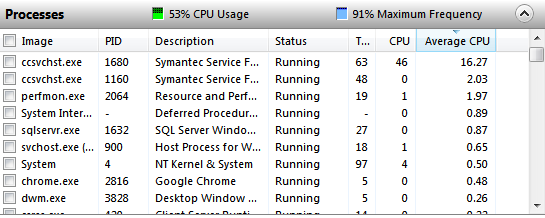
Een spelen Blu-Ray Geschiedenis van Blu-Ray-technologie en de dvd [Technologie verklaard] Lees verder of andere HD-film is extreem processorintensief. De video op dergelijke formaten is zwaar gecodeerd en moet worden gedecodeerd om te bekijken. Dit vereist veel zwaar werk van een processor, die alle prestaties van een notebook voor zichzelf opeist. Het is niet ongebruikelijk om een processor op 100% te zien bij het afspelen van high-definition video, vooral als de processor een ouder model is. Dit is wanneer de video begint te stotteren.
Natuurlijk zal elk ander veeleisend programma dat tegelijkertijd met een Blu-Ray of andere HD-film draait, alleen maar de hoeveelheid verwerkingskracht verminderen die uw notebook kan besteden aan entertainment. Een antivirusprogramma dat bijvoorbeeld actief scant, kan een probleem zijn. Mogelijk ervaart u ook verminderde verwerkingskracht bij het uitvoeren van bepaalde taken, zoals het overbrengen van grote bestanden tussen computers of apparaten.
Als je niet zeker weet hoe je de programma's kunt vinden die je processor doden, lees dan ons artikel over Windows Resource Monitor Windows Resource Monitor onder de loep nemen Lees verder . Deze tool kan u helpen bij het opsporen van programma's die systeembronnen in beslag nemen.
Download de nieuwste grafische stuurprogramma's
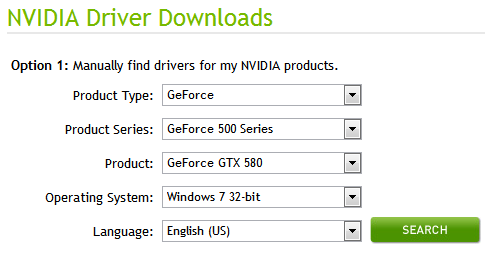
Veel moderne notebooks worden geleverd met een geïntegreerde of discrete grafische chip die de processor kan helpen bij het afspelen van high-definition content. Dit staat bekend als GPU-versnelling van video. Grafische chips zijn speciaal ontworpen om video- en 3D-afbeeldingen weer te geven, zodat ze een aanzienlijke hoeveelheid belasting van de processor kunnen wegnemen. GPU-versnelling kan het verschil betekenen tussen een video die frames overslaat en een video die soepel met de processor wordt afgespeeld op slechts 30% van de maximale belasting.
GPU-versnelling is echter nog steeds afhankelijk van software. Als de juiste stuurprogramma's niet zijn geïnstalleerd, weet de notebook niet hoe hij de weergave van video moet delen met zijn grafische chip. De drie belangrijkste fabrikanten van grafische hardware zijn Intel, Nvidia en AMD / ATI. Door de nieuwste stuurprogramma's te downloaden, kunt u GPU-versnelling op uw notebook inschakelen en de prestaties van de grafische chip verbeteren.
Er zijn echter enkele hardwarebeperkingen. Oude notebooks (3+ jaar) ondersteunen meestal geen GPU-versnelling van video, zelfs niet met bijgewerkte schijven, omdat de hardware niet is ontworpen om die functie te ondersteunen.
Gebruik "High Performance" Power Management
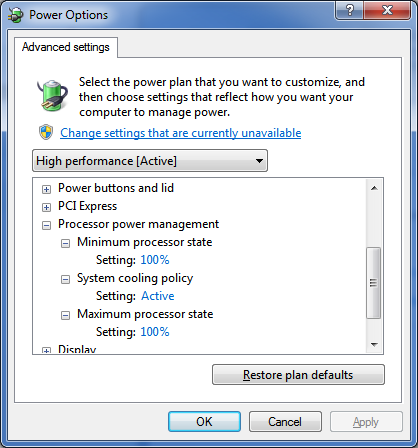
Laptops zijn erg afhankelijk van hun instellingen voor energiebeheer. Een desktopcomputer die op een muur is aangesloten, hoeft zich geen zorgen te maken over energiebesparing. Notebooks hoeven zich echter geen zorgen te maken over stroom, omdat ze vaak uit de buurt van een stopcontact worden gebruikt. Helaas maken notebooks zich soms te veel zorgen over stroom. Wanneer een notebook op een stopcontact is aangesloten, zou hij idealiter op maximale prestaties moeten werken, maar soms beperken de instellingen voor energiebeheer dit.
U kunt uw energiebeheerinstellingen in Windows controleren door naar het Configuratiescherm te gaan en het menu Energiebeheer te vinden. Als alternatief kunt u op het batterijpictogram op de taakbalk klikken en vanaf daar toegang krijgen tot Energiebeheer. Als je computer niet werkt met High Performance en je hebt problemen met Blu-Rays en HD-video, verander dan het energiebeheer in de High Performance-instelling.
Dit zou de manier waarop uw notebook energie gebruikt moeten veranderen, maar sommige notebooks worden geleverd met eigen energiebeheersoftware die de normale Windows-instellingen vergroot of opheft. Deze instellingen helpen u groener te worden met uw computer De ultieme 5 manieren om groen te worden op uw computer Lees verder , maar ze kunnen ook verwerkingskracht verzwakken. Uiteraard kan ik niet zeggen waar ik dit kan vinden op elke unieke notebook, maar je kunt de software meestal vinden in een map met de naam van de fabrikant van je notebook.
Conclusie
Hopelijk helpen deze optimalisaties je om Blu-Rays en andere high-definition videobronnen soepel af te spelen. De moeilijke waarheid is echter dat niet alle notebooks voor deze taak geschikt zullen zijn. Een moderne notebook die wordt geleverd met een Blu-Ray-drive zou geen probleem moeten zijn, maar oudere notebooks die zijn uitgerust met een Blu-Ray-upgrade of een externe Blu-Ray-drive kunnen wat problemen hebben. Optimalisatie is gewoon een kwestie van ervoor zorgen dat uw huidige hardware meer doet, en soms is de hardware gewoon niet opgewassen tegen de taak, wat u ook doet.
Matthew Smith is een freelance schrijver en woont in Portland Oregon. Hij schrijft en redigeert ook voor Digital Trends.